设置PowerPoint2010让PPT幻灯片在网上远程播放的图文方法步骤
发布时间:2016-12-23 来源:查字典编辑
摘要:您是否想到过:不使用额外辅助工具就能够同其他人同步看PPT幻灯片展开讨论呢?其实想实现这个方法并不难,在最新版Office中就可以实现。在P...
您是否想到过:不使用额外辅助工具就能够同其他人同步看PPT幻灯片展开讨论呢?其实想实现这个方法并不难,在最新版Office中就可以实现。在PowerPoint2010中的广播幻灯片功能可以与人同步观看PPT幻灯片,将本地的幻灯片共享到网络上同步播放,而且操作简单,下面就和Word联盟(www.wordlm.com)一起来学习一下操作过程吧!
让PPT幻灯片在网上远程播放实现方法:
①单击打开PowerPoint文件功能区的“幻灯片放映”选项卡下的“广播幻灯片”,如下图所示:
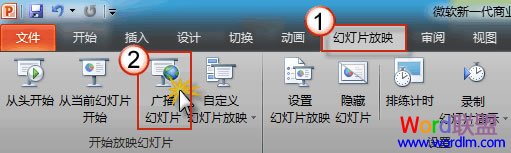
或依次单击“文件”-“保存并发送”-“广播幻灯片”-“广播幻灯片”,如下图所示:
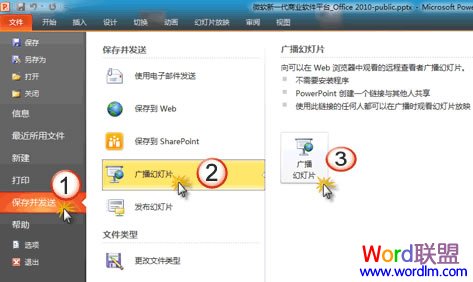
②“广播幻灯片”对话框中,单击“启动广播(S)”,如下图所示:
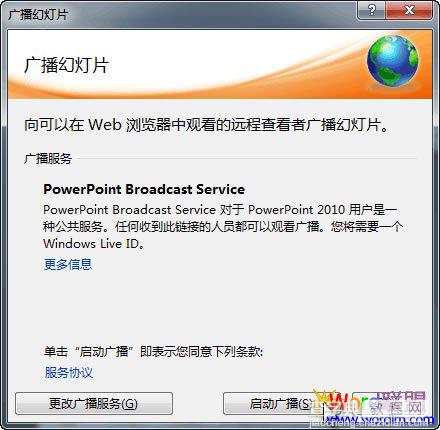
③此时,将连接到“PowerPoint Broadcast Service”,完成广播幻灯片的准备工作,如下图所示:

④广播幻灯片准备完毕,单击“复制链接(C)”或“通过电子邮件发送(E)…”将远程查看此已广播幻灯片的链接复制(复制后可通过如:Live Messenger 传送给远程查看者)或通过电子邮件发送出去,如下图所示:
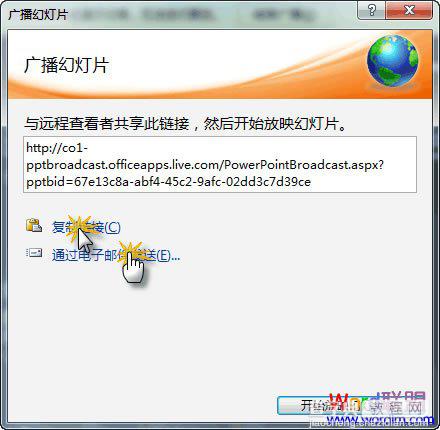
⑤So Easy! 此时,远程观看者同幻灯片广播者即可同步观看幻灯片了。
⑥幻灯片广播者可随时结束广播,如下图所示:
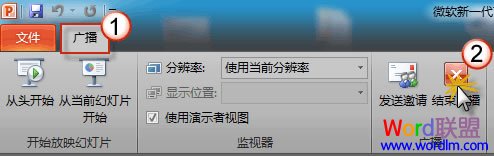
当然,你也可以在广播视图中结束播放。



